最新电脑组装指南:本文提供详细的电脑组装步骤和技巧。从选择硬件、组装过程到完成调试,本文为您一一介绍。阅读本文,您将了解到如何高效组装电脑,提高运行性能,以及避免常见问题和错误。适合电脑爱好者及DIY人士参考学习。
准备工作
在踏入电脑组装的奇妙世界之前,你需要做好充足的准备,你需要对基本的电脑硬件知识有所了解,如中央处理器(CPU)、内存、硬盘、显卡等主要部件的作用及其参数,准备一把十字螺丝刀、防静电手腕带以及适合组装电脑的其他工具也是必不可少的,根据自己的需求和预算,精心挑选适合你的电脑配件。
组装步骤
1、选择一个合适的机箱,考虑其尺寸、扩展性(如PCI插槽数量)以及散热性能。
2、将电源安装在机箱内,并用螺丝固定。
3、平稳地将主板放入机箱,并用螺丝固定,确保主板的接口与机箱的接口相匹配。
4、在主板上安装CPU与散热器,确保CPU的金手指与插槽对齐,散热器与CPU接触良好。
5、插入内存、硬盘和显卡到主板的相应位置,并固定。
6、连接电源线和数据线到各个部件,如硬盘、显卡等。
7、根据你的需求,安装其他配件,如光驱、软驱、USB扩展卡等。
8、连接前置面板线到主板,如开机、重启、电源指示灯等。
9、组装完成后,进行开机测试,确保电脑正常工作。
注意事项
1、在组装电脑时,务必佩戴防静电手腕带,避免静电对电脑硬件造成损坏。
2、确保所有配件都牢固地固定在机箱内,避免松动导致接触不良或硬件损坏。
3、在连接电源线和数据线时,要确保接线正确,避免短路或接触不良。
4、在选购配件时,要确保它们之间的兼容性,避免出现不兼容问题。
5、遵循各个配件的说明书进行操作,确保正确安装。
常见问题及解决方案
1、电脑无法开机:检查电源连接和所有接线是否正确,如果仍然无法开机,可能是硬件故障,需检查并更换故障硬件。
2、显示器无信号:检查显示器连接线是否连接正确,确保显卡与显示器兼容,如仍无信号,可能是显卡故障,需更换。
3、电脑性能不稳定:可能是硬件兼容性问题或配件故障,可尝试更换配件或调整硬件设置以解决问题。
4、散热问题:确保机箱散热性能良好,定期清理灰尘,保持通风,如散热问题严重,需考虑更换更好的散热器或机箱。
拓展知识(针对进阶用户)
1、水冷散热系统:为追求极致性能的玩家提供更佳的散热解决方案。
2、多显卡交火技术:提高图形处理能力,适用于高端游戏和图形处理需求。
3、SSD与机械硬盘的搭配:SSD提供高速读写速度可作为系统盘,机械硬盘提供大容量存储。
4、电源的选择:电源质量直接影响电脑稳定性,应选择品质优良的产品。
5、电脑清洁与维护:定期清洁硬件表面灰尘,保持通风,定期进行系统维护以确保电脑性能稳定。
希望这份最新的电脑组装指南能够帮助初学者顺利组装出一台性能卓越的电脑,在组装过程中,请务必遵循指南和说明书的指导,注意安全防护,避免静电损坏硬件,组装成功后,你将享受到科技带来的无尽乐趣!
转载请注明来自筑青设计,本文标题:《最新电脑组装指南详解》
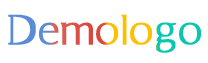











 闽ICP备19020779号-1
闽ICP备19020779号-1
还没有评论,来说两句吧...